django 文件上传功能的相关实例代码(简单易懂)
一、新建项目,在主配置文件中,修改以下内容:
ALLOWED_HOSTS = ['127.0.0.1','localhost'] MEDIA_ROOT = os.path.join(BASE_DIR,'media') STATICFILES_DIRS = [ os.path.join(BASE_DIR, 'static'), MEDIA_ROOT]
在该项目下新建一个与 manage.py 同级的目录文件,目录名为media。
在media文件夹下新建一个子目录,作为上传文件的保存位置,这里我把该子目录命名为headpics。即模拟保存html" target="_blank">用户选择的头像文件。
二、新建APP(这里我把该app命名为uploadFile)
执行如下命令将创建app:
python manage.py startapp uploadFile
在uploadFile下的models.py文件下,粘贴如下代码:
from django.db import models class User(models.Model): name = models.CharField(max_length=12) file = models.FileField(upload_to='headpics')
不要忘了在主配置文件的 INSTALLED_APPS 列表下注册该app。
然后在控制台执行如下命令:
python manage.py makemigrations uploadFile python manage.py migrate uploadFile
三、编写路由
在主路由模块下粘贴如下代码:
from django.contrib import admin
from django.urls import path,include
urlpatterns = [
path('admin/', admin.site.urls),
path('index/',include("uploadFile.urls")),
]
admin 是pycharm自动添加的,不需要的话可以删去。
然后在uploadFile下新建urls.py模块,即编写二级路由。
在二级路由下粘贴如下代码:
from django.urls import path
from . import views
app_name = 'upload'
urlpatterns = [
path('file/',views.userfile,name='userfile'),
path('file/detail/',views.detailFile,name='delfile'),
]
四、编写视图函数
在uploadFile的views.py文件下粘贴如下代码:
from django.shortcuts import render,get_object_or_404
from django.http import HttpResponse
import uuid,os
from .models import User
# Create your views here.
def userfile(request):
return render(request,'uploadFile/uploadFile.html')
def detailFile(request):
if request.method == "POST":
name = request.POST.get('name')
file = request.FILES.get('file',None)
if not file:
return HttpResponse("<p>您还未上传头像!</p>")
file.name = getUUID(file.name)
user = User.objects.create(name=name, file=file)
with open(os.path.join("D:\\upload",file.name),'wb+') as relfile:
for crunk in file.chunks():
relfile.write(crunk)
return HttpResponse("<p>上传成功!</p>")
else:
pass
def getUUID(filename):
id = str(uuid.uuid4())
extend = os.path.splitext(filename)[1]
return id+extend
五、编写模板
在uploadFile下新建一个叫做templates的目录,在该目录下再新建一个叫做uploadFile的子目录,在该子目录下再新建一个叫做uploadFile的html文件。
在该html文件内粘贴如下代码:
<!DOCTYPE html>
<html lang="en">
<head>
<meta charset="UTF-8">
<title>upload</title>
</head>
<body>
<form action="{% url 'upload:delfile' %}" method="post" enctype="multipart/form-data">
{% csrf_token %}
昵称 :<input type="text" name="name"><br><br>
头像 : <input type="file" name="file"><br><br>
<input type="submit" value="提交">
</form>
</body>
</html>
大功告成!
运行之后,在浏览器 输入 http://127.0.0.1:8000/index/file/ 可以看到界面效果,如下:
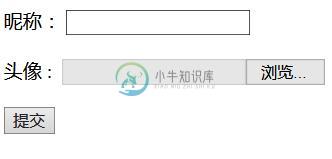
输入之后点击提交,数据就会被实时保存在数据库中,不过要记得在数据库中 file 字段保存的其实是文件的路径信息,是一个字符串。
同时,该文件也会保存在刚才创建的upload文件夹下。
可以尝试添加更多内容,比如在提交成功之后返回一个效果页面等。
总结
以上所述是小编给大家介绍的django 文件上传功能的相关实例代码,希望对大家有所帮助!
-
本文向大家介绍PHP实现文件上传功能实例代码,包括了PHP实现文件上传功能实例代码的使用技巧和注意事项,需要的朋友参考一下 点击浏览,将所选的文件上传到创建的images文件夹内 代码如下: 1.wenjian.php 2.chuli.php 以上所述是小编给大家介绍的PHP实现文件上传功能实例代码,希望对大家有所帮助,如果大家有任何疑问请给我留言,小编会及时回复大家的。在此也非常感谢大家对呐喊教
-
本文向大家介绍jquery ajax实现文件上传功能实例代码,包括了jquery ajax实现文件上传功能实例代码的使用技巧和注意事项,需要的朋友参考一下 下面看下ajax实现文件上传 没有使用插件 一、单文件上传 二、多文件上传 这个是多选上传,关键是multiple="multiple"这个属性,另外使用的接口也是多文件上传的接口。 当然也可以使用单文件上传的模式,多次选择就可以了,只
-
本文向大家介绍Java与WebUploader相结合实现文件上传功能(实例代码),包括了Java与WebUploader相结合实现文件上传功能(实例代码)的使用技巧和注意事项,需要的朋友参考一下 之前自己写小项目的时候也碰到过文件上传的问题,没有找到很好的解决方案。虽然之前网找各种解决方案的时候也看到过WebUploader,但没有进一步深究。这次稍微深入了解了些,这里也做个小结。 简单的文件和普
-
本文向大家介绍简单实现js上传文件功能,包括了简单实现js上传文件功能的使用技巧和注意事项,需要的朋友参考一下 本文实例为大家分享了js实现上传文件功能的具体代码,供大家参考,具体内容如下 一、用input完成上传,效果图如 选择文件后,提交后出现图片url 二、传输格式采用form-data形式。 html代码 js部分 以上就是本文的全部内容,希望对大家的学习有所帮助,也希望大
-
本文向大家介绍Servlet实现简单文件上传功能,包括了Servlet实现简单文件上传功能的使用技巧和注意事项,需要的朋友参考一下 本文实例为大家分享了Servlet文件上传的具体代码,供大家参考,具体内容如下 两点要素: 1.表单提交方式必须是post 2.enctype一定要是multipart/form-data。 enctype的默认值是application/x-www-form-url
-
本文向大家介绍c# 实现文件上传下载功能的实例代码,包括了c# 实现文件上传下载功能的实例代码的使用技巧和注意事项,需要的朋友参考一下 NuGet 安装SqlSugar 1.Model文件下新建 DbContext 类 2.建uploading实体类 3.Manager文件下建UploadingManager 窗体加载Form1_Load 1.读取到数据库字段name并赋值 2.comboBox事

